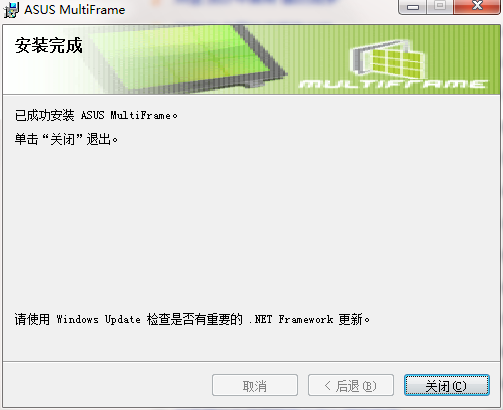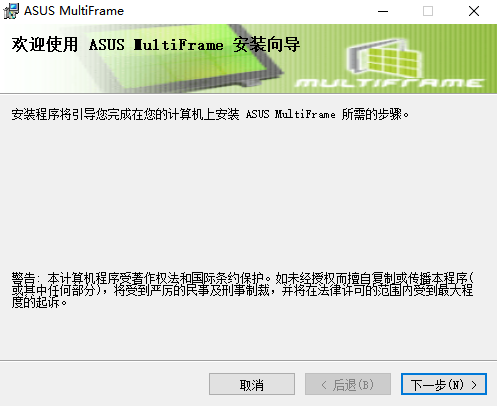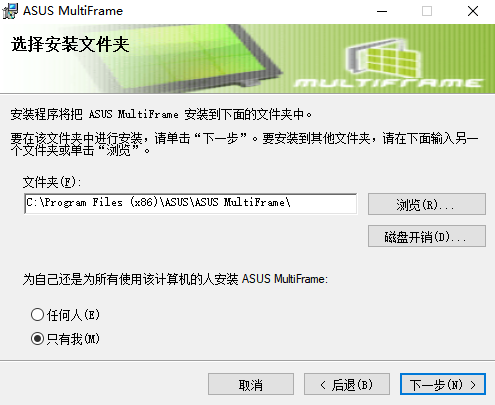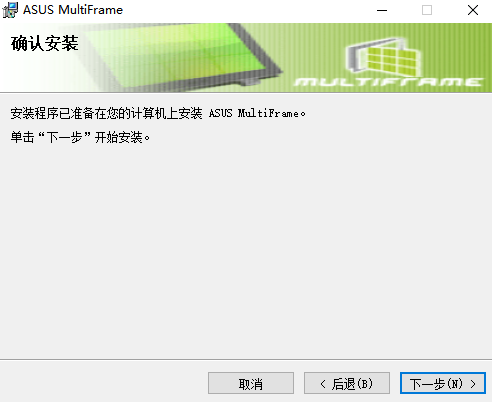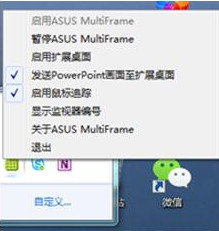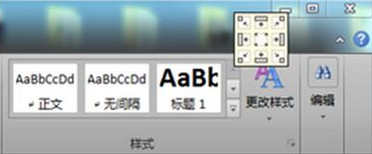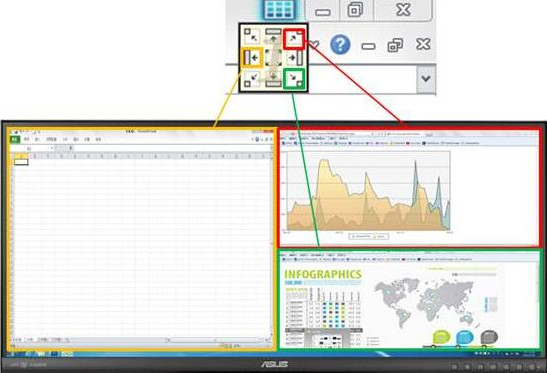ASUS MultiFrame是华硕专为其显示器产品发布的一款分屏工具,可以方便习惯同时浏览多个窗口的用户进行屏幕的分配。通过它,可以很方便地指定当前窗口的显示位置,包括 左分屏、右分屏、上分屏、下分屏、四个角分屏,以及全屏。如果你的系统连接多个显示器,也一样可以使用 MultiFrame 实现控制。是来自ASUS最新推出的显示器分屏程序,只能用于华硕显示器,可以将桌面窗口分为多个工作区域,实现同步编辑文档、资料快速获取、网页同步浏览等功能。每个区域独立操作,从而实现多线程工作,提高工作效率。有需要的快来下载吧!
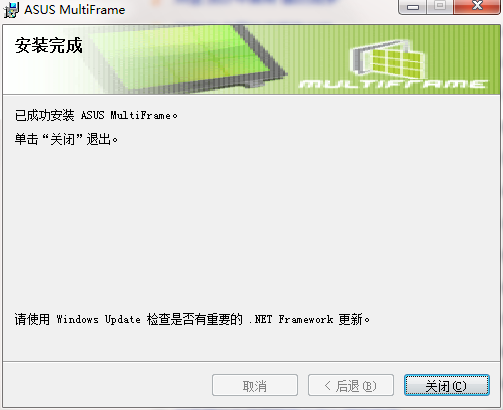
安装教程
1、下载解压本站提供的ASUS MultiFrame压缩包文件,双击“Setup.exe”打开运行该软件。
2、点击“下一步”继续安装。
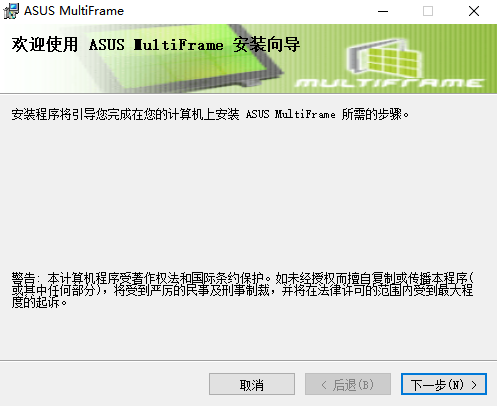
3、选择你要安装的目录位置,选择好后点击“下一步”。
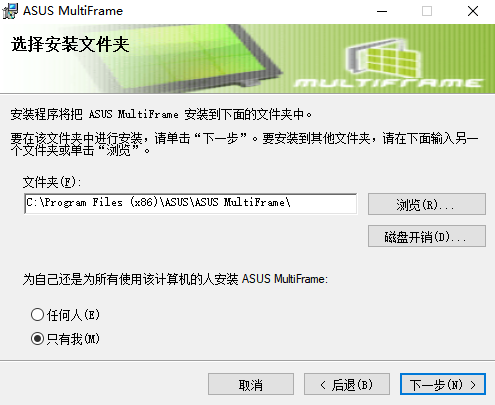
4、确认安装,点击“下一步”,等待安装完成。
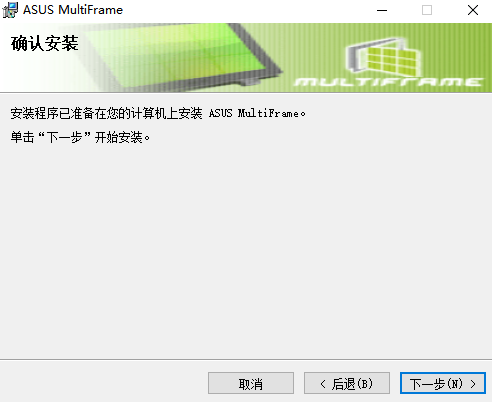
华硕分屏软件使用教程
1、点击桌面MultiFrame图标或者windows任务栏MultiFrame图标,打开MultiFrame软件
2、右击任务栏的MultiFrame软件图标,用户可以:
①启用/暂停 ASUS Multiframe软件
②启用扩展桌面
③发送PowerPoint画面至扩展桌面
④启动鼠标追踪
⑤显示监视器编号
⑥关于ASUS Multiframe
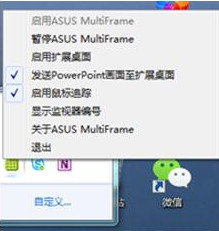
3、一旦开启MultiFrame 软件,控制图标将会显示在每个windows窗口的右上角
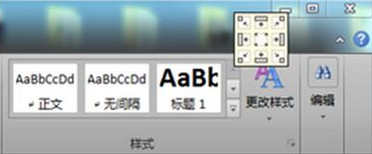
4、然后用户就可以将Windows窗口放置在相应的位置上即可
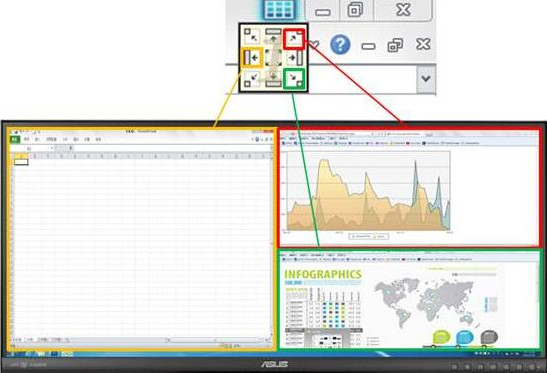
软件亮点
1、使桌面整洁有条理
用户不必复杂的调整,就可以在几秒钟之内将某个windows任务窗口安放在桌面的任何位置。
2、使工作更加有效
当使用MultiFrame时, 用户可以更容易的收集分析信息。